win10专业版安装mcgs软件报错 昆仑通态MCGS7.7安装失败解决方法
更新时间:2024-03-31 13:57:29作者:jiang
最近有用户反映在安装Win10专业版中昆仑通态MCGS7.7软件时遇到报错问题,安装失败,这种情况可能是由于系统兼容性、权限设置或软件版本不匹配等原因导致的。在遇到这种情况时,我们可以尝试一些解决方法来解决安装失败的问题,确保软件能够顺利安装并正常运行。接下来我们将介绍一些常见的解决方法,希望能帮助到遇到这个问题的用户。

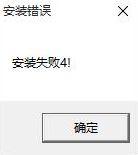
方法一:
1、点击开始菜单,如图:

2、点击左上角菜单,如图:
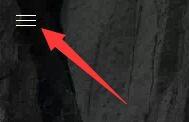
3、点击右下角“设置”,如图:
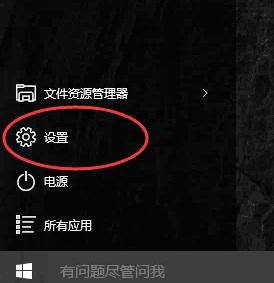
4、在电脑设置界面,点击更新和安全,如图所示:
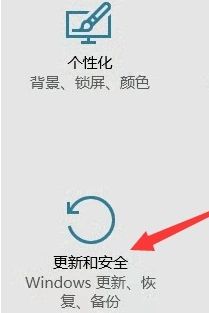
5、在更新和安全界面,点击恢复。然后在右侧选择菜单-- 高级启动---立即重启,如图:
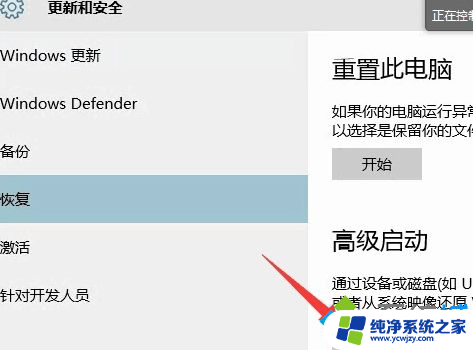
6、待重启后,在【选择一个选项界面】,点击【疑难解答】,如图;
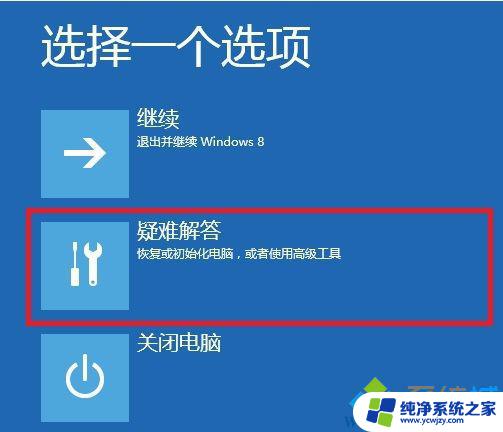
7、然后依次选择【高级选项】--【启动设置】,最后点击“重启”;
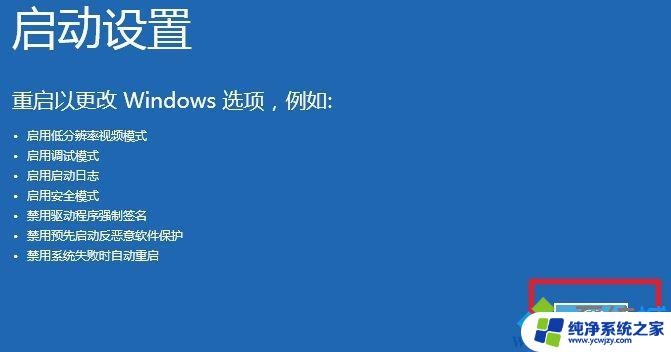
8、重启后在启动设置界面,点击“禁用驱动程序强制签名”。
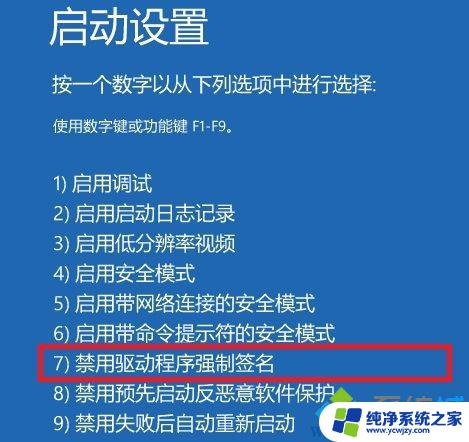
方法二:
1、在开始菜单中击右键,在弹出的菜单中选择“以管理员身份运行命令行窗口”页面。如图:
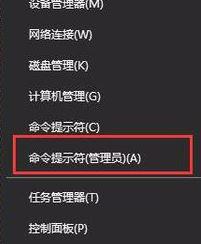
2.、在命令提示符中键入: bcdedit.exe /set nointegritychecks on 按下回车键 ;
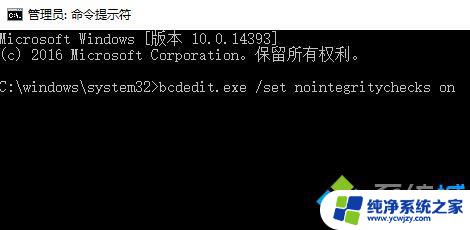
3、弹出“操作成功完成”的信息提示说明成功禁用!
以上就是win10专业版安装mcgs软件报错的全部内容,碰到同样情况的朋友们可以参照以上方法来处理,希望能够对大家有所帮助。
win10专业版安装mcgs软件报错 昆仑通态MCGS7.7安装失败解决方法相关教程
- win11专业版无法安装此更新,请重试0x800f0988 win11安装错误0x800f0988解决方法
- win101909更新一直安装失败 win10版本1909更新安装失败解决方法
- edge 插件安装 微软 Edge 浏览器插件安装失败解决方案
- mac安装homebrew更新报错 Mac安装Homebrew时报错解决方法
- win7打印机安装失败000154 打印机驱动安装失败0x00000154的解决方法
- win10qq安装失败 win10qq安装失败的原因及解决方法
- cad 安装失败 CAD安装失败解决方法
- win10怎么安装不了lr LR安装失败解决方法
- 0x8024000b安装失败 如何解决Win10更新失败出现0x8024000b错误的问题
- windows10无法安装cad2014 CAD2014安装失败闪退的解决方法
- 使用u盘将win11重做win7系统
- excel打开提示安装
- 电脑加装内存条要重新安装系统吗
- 没有密钥怎么安装win10
- 怎么把打印机设置成网络打印机
- 苹果电脑安装五笔输入法
系统安装教程推荐
win10系统推荐